- in วิธีการ by ผู้ดูแลระบบ
วิธีลบ Kaspersky Endpoint Security 10 โดยไม่ต้องใช้รหัสผ่าน
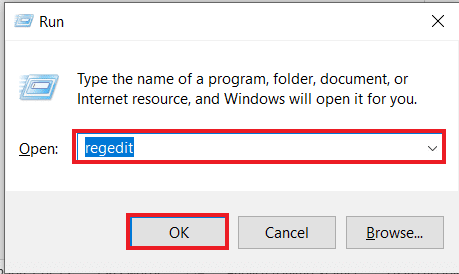
Kaspersky Anti-Virus เป็นโซลูชั่นรักษาความปลอดภัยที่ครอบคลุม ป้องกันภัยคุกคามความปลอดภัยของข้อมูลทุกประเภท Kaspersky Anti-Virus มาพร้อมกับฟังก์ชันและส่วนประกอบการป้องกันที่หลากหลาย มีองค์ประกอบการป้องกันเฉพาะสำหรับภัยคุกคามแต่ละประเภท เพื่อปกป้องข้อมูลจากไวรัส สปายแวร์ แรนซัมแวร์ ฟิชชิ่ง แฮกเกอร์ และสแปม บริษัทนำเสนอโปรแกรมป้องกันมัลแวร์ ซอฟต์แวร์ข่าวกรองความปลอดภัยทางไซเบอร์ และผลิตภัณฑ์ป้องกันภัยคุกคาม
Kaspersky เป็นซอฟต์แวร์ป้องกันไวรัสที่ใช้กันทั่วโลกซึ่งทั้งมีประสิทธิภาพและราคาไม่แพง เมื่อคุณมีอุปกรณ์จำนวนมากที่บ้านหรือที่ทำงาน คุณสามารถใช้ประโยชน์จากแผนแบบไม่จำกัดได้ ระบบปฏิบัติการที่หลากหลาย รวมถึง Windows, Android, iOS และ Mac ได้รับการสนับสนุนโดยโปรแกรมป้องกันไวรัส Kaspersky แต่มีความเป็นไปได้ที่โปรแกรมป้องกันไวรัสอาจพบข้อผิดพลาดและกำหนดให้ผู้ใช้บังคับให้ถอนการติดตั้ง Kaspersky Internet Security หรือลบ Kaspersky endpoint security 10 โดยไม่ต้องใช้รหัสผ่าน
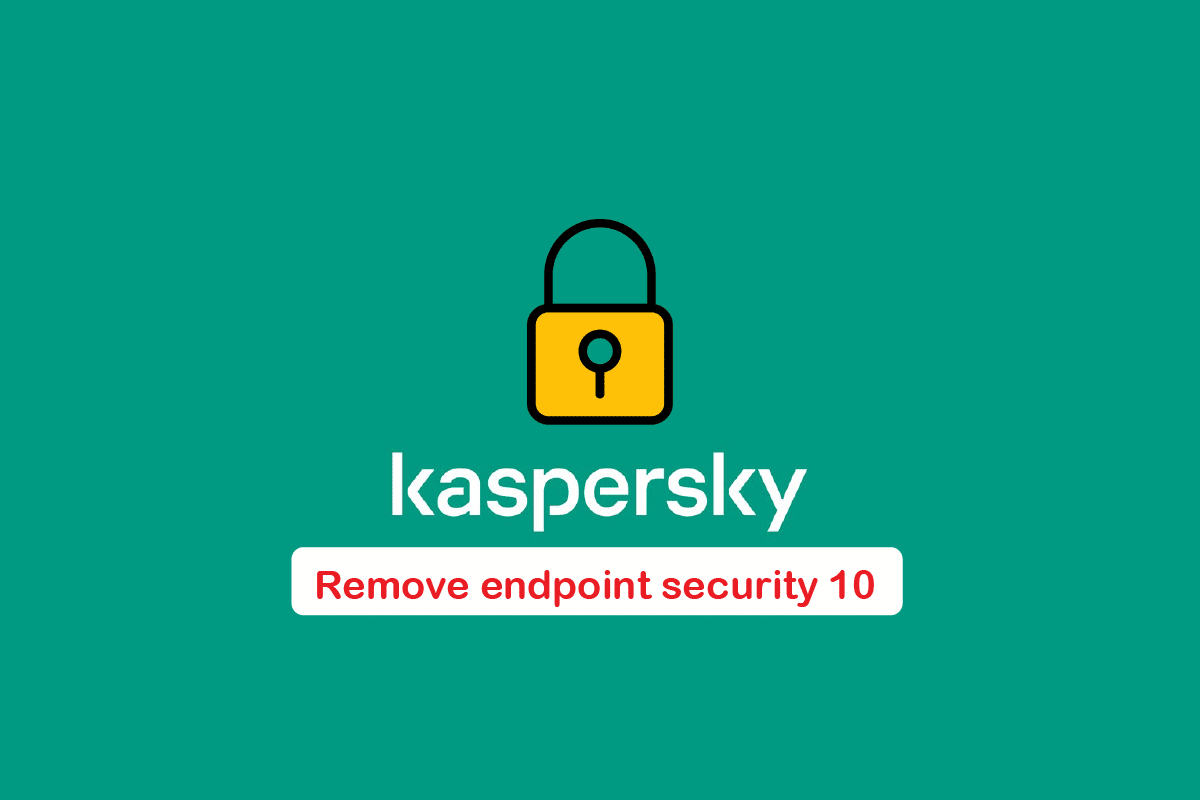
ข้อมูลสำคัญที่ควรทราบล่วงหน้ามีดังนี้ การลบ Kaspersky Endpoint Security 10 โดยไม่ต้องใช้รหัสผ่าน ไม่แนะนำ- รหัสผ่านเป็นมาตรการรักษาความปลอดภัยที่ใช้ด้วยเหตุผล และการหลีกเลี่ยงรหัสผ่านอาจทำให้ระบบของคุณไม่เสถียรหรือปล่อยให้มีช่องโหว่
อย่างไรก็ตาม หากคุณต้องลบ Kaspersky Endpoint Security 10 โดยไม่ต้องใช้รหัสผ่านโดยเด็ดขาด ดำเนินการด้วยความระมัดระวัง และเป็นความเสี่ยงของคุณเอง ต่อไปนี้เป็นสองวิธีที่คุณสามารถลองได้ แต่ขอย้ำอีกครั้งว่า สิ่งเหล่านี้ไม่รับประกันและอาจมีผลกระทบที่ไม่ได้ตั้งใจ:
ดูเพิ่มเติมที่:
วิธีซ่อนที่อยู่ IP ของฉันโดยไม่ใช้ VPN
วิธีแฮ็กรหัสผ่าน Wi-Fi บน Android
วิธีที่ 1: การใช้เซฟโหมด
-
รีสตาร์ทคอมพิวเตอร์ในเซฟโหมด กระบวนการเข้าสู่ Safe Mode อาจแตกต่างกันไปตามเวอร์ชัน Windows ของคุณ คุณสามารถค้นหาคำแนะนำเฉพาะสำหรับเวอร์ชันของคุณทางออนไลน์ได้ (เช่น “เข้าสู่ Safe Mode Windows 10”)
-
นำทางไปยังโฟลเดอร์โปรแกรม Kaspersky เมื่ออยู่ใน Safe Mode ให้ค้นหาโฟลเดอร์โปรแกรม Kaspersky Endpoint Security ตำแหน่งเริ่มต้นมักจะเป็น
C:\Program Files (x86)\Kaspersky Lab\Kaspersky Endpoint Security 10. -
เปลี่ยนชื่อไฟล์ปฏิบัติการ ค้นหาไฟล์ปฏิบัติการหลัก ซึ่งโดยทั่วไปจะตั้งชื่อว่า
avp.exe- คลิกขวาที่มันแล้วเลือก "เปลี่ยนชื่อ" เปลี่ยนชื่อเป็นอย่างอื่น เช่น “avp.old” -
ดับเบิลคลิกไฟล์ที่เปลี่ยนชื่อ แม้จะเปลี่ยนชื่อแล้ว แต่อาจยังคงเปิดไอคอน Kaspersky ในแถบงาน
-
ถอนการติดตั้ง Kaspersky จากเซฟโหมด เปิดแผงควบคุมในเซฟโหมดและไปที่ “โปรแกรมและคุณสมบัติ” (หรือ “ถอนการติดตั้งโปรแกรม”) ค้นหา “Kaspersky Endpoint Security 10” ในรายการ คลิกขวาแล้วเลือก “ถอนการติดตั้ง” ปฏิบัติตามคำแนะนำบนหน้าจอเพื่อทำการถอนการติดตั้งให้เสร็จสิ้น
วิธีที่ 2: การใช้ Registry Editor (ผู้ใช้ขั้นสูงเท่านั้น)
คำเตือน: การแก้ไขรีจิสทรีอาจมีความเสี่ยงหากทำไม่ถูกต้อง ดำเนินการด้วยความระมัดระวังอย่างยิ่งเฉพาะในกรณีที่คุณพอใจกับการแก้ไขรีจิสทรีเท่านั้น โปรดพิจารณาสำรองข้อมูลรีจิสทรีก่อนดำเนินการต่อในกรณีที่คุณต้องการคืนค่า
-
เปิดตัวแก้ไขรีจิสทรี ค้นหา "regedit" ในแถบค้นหาของ Windows และเรียกใช้แอปพลิเคชันในฐานะผู้ดูแลระบบ
-
นำทางไปยังคีย์รีจิสทรีที่เกี่ยวข้อง นำทางไปยังคีย์ต่อไปนี้อย่างระมัดระวัง:
HKEY_LOCAL_MACHINE\SOFTWARE\Wow6432Node\KasperskyLab\protected\KES10SP1\settings(เส้นทางนี้ถือว่าระบบ Windows 64 บิต เส้นทางอาจแตกต่างกันเล็กน้อยในระบบ 32 บิต) -
ค้นหารายการ EnablePswrdProtect ค้นหาค่าชื่อ "EnablePswrdProtect" ในรายการทางด้านขวามือของหน้าต่างตัวแก้ไขรีจิสทรี
-
ปรับเปลี่ยนค่า EnablePswrdProtect คลิกขวาที่ "EnablePswrdProtect" และเลือก "Modify" เปลี่ยน "ข้อมูลค่า" จาก "1" (เปิดใช้งาน) เป็น "0" (ปิดใช้งาน)
-
รีสตาร์ทเครื่องคอมพิวเตอร์ของคุณ รีบูทคอมพิวเตอร์ของคุณแล้วลองเปิดโปรแกรม Kaspersky Endpoint Security 10 คุณอาจสามารถถอนการติดตั้งได้โดยไม่ต้องใช้รหัสผ่านเนื่องจากการป้องกันด้วยรหัสผ่านถูกปิดใช้งานในรีจิสทรี
ขอย้ำอีกครั้งว่าวิธีการเหล่านี้ไม่แนะนำและอาจทำให้เกิดปัญหาได้ หากคุณไม่แน่ใจหรือไม่สบายใจกับขั้นตอนเหล่านี้ ทางที่ดีที่สุดคือขอความช่วยเหลือจากผู้ที่มีความเชี่ยวชาญด้านเทคนิค หรือพิจารณาติดต่อฝ่ายสนับสนุนของ Kaspersky เพื่อดูว่าพวกเขาสามารถเสนอโซลูชันอื่นเพื่อเข้าถึงซอฟต์แวร์ Kaspersky ของคุณอีกครั้งและถอนการติดตั้งอย่างถูกต้องได้หรือไม่
วิธีลบ Kaspersky Endpoint Security 10 โดยไม่ต้องใช้รหัสผ่าน
การรักษาความปลอดภัยอุปกรณ์ปลายทางป้องกันอุปกรณ์ปลายทางหรือจุดเข้าใช้งานของอุปกรณ์ของผู้ใช้ปลายทาง เช่น พีซี แล็ปท็อป และอุปกรณ์เคลื่อนที่ จากการถูกเอารัดเอาเปรียบโดยผู้แสดงหรือแคมเปญที่ไม่เป็นมิตร อุปกรณ์ปลายทางเหล่านี้ในเครือข่ายหรือคลาวด์ได้รับการปกป้องจากภัยคุกคามความปลอดภัยทางไซเบอร์โดยระบบรักษาความปลอดภัยอุปกรณ์ปลายทาง
ผู้ใช้สามารถลบ Kaspersky Anti-virus ได้แม้ว่าจะลืมหรือไม่มีรหัสผ่านก็ตาม ในการทำเช่นนั้น ผู้ใช้ต้องทำการเปลี่ยนแปลงคีย์รีจิสทรี
หมายเหตุ รีจิสตรีคีย์สามารถเปลี่ยนการตั้งค่าอุปกรณ์ของคุณได้ ให้ปฏิบัติตามนี้หากจำเป็นอย่างยิ่ง ตรวจสอบให้แน่ใจว่าได้สำรองข้อมูลรีจิสทรีก่อนทำตามขั้นตอนด้านล่างเพื่อลบ Kaspersky endpoint security 10 โดยไม่ต้องใช้รหัสผ่าน
1. เริ่มต้น PC ในเซฟโหมด
2. เพื่อเปิด วิ่ง กล่องโต้ตอบกด ปุ่ม Windows + R พร้อมกัน
3. จากนั้นพิมพ์ regedit และคลิกที่ OK ที่จะเปิดตัว โปรแกรม Registry Editor.
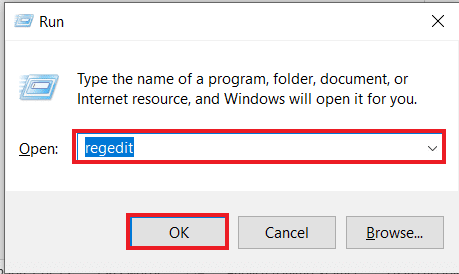
3. ที่นี่ไปที่ HKEY_LOCAL_MACHINESOFTWARE โฟลเดอร์สำคัญ
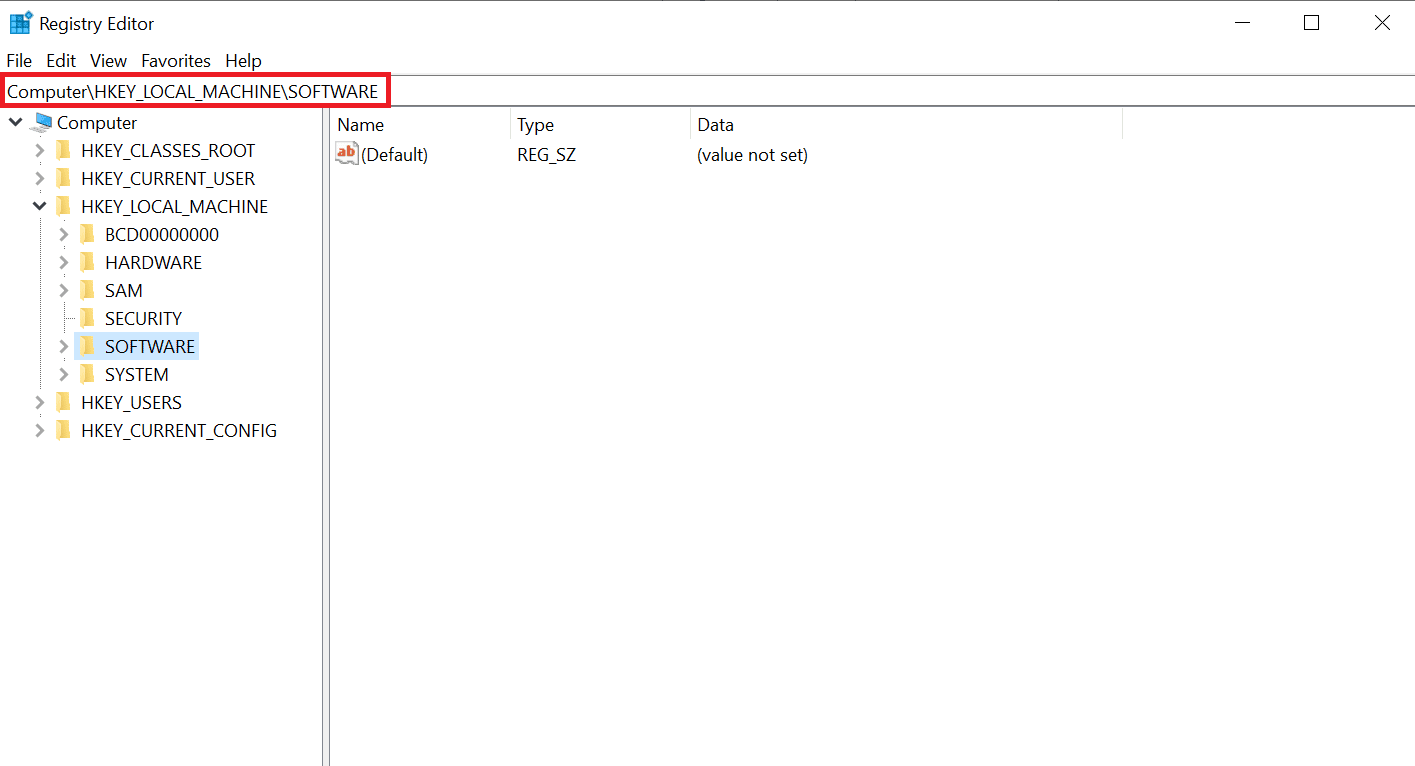
4. จากนั้น นำทางไปยังโฟลเดอร์คีย์ที่กำหนด เส้นทาง.
การตั้งค่า Wow6432NodeKasperskyLabprotectedKES10SP1
หมายเหตุ เส้นทางรีจิสทรีอาจแตกต่างกันขึ้นอยู่กับเวอร์ชันของ AV ที่ใช้งาน เส้นทางรีจิสทรีที่เป็นไปได้อาจเป็น:
- การตั้งค่า HKEY_LOCAL_MACHINESOFTWAREWow6432NodeKasperskyLabAVP16.0.1
- HKEY_LOCAL_MACHINESOFTWAREWow6432NodeKasperskyLabการตั้งค่าผลิตภัณฑ์
5. ค้นหา เปิดใช้งาน PswrdProtect รายการในรายการที่สำคัญ คลิกขวาที่มันแล้วเลือก แก้ไข DWORD (32 บิต) ความคุ้มค่า.
6 ตั้งค่า ความคุ้มค่า as 0.
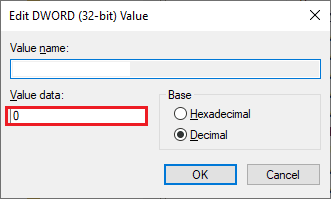
7. จากนั้น รีบูทพีซี ในโหมดปกติ
8. กดปุ่ม ปุ่ม windowsพิมพ์ แผงควบคุมและคลิกที่ จุดเปิด.

9 ตั้งค่า ดูตาม > หมวดหมู่จากนั้นคลิกที่ ถอนการติดตั้งโปรแกรม.
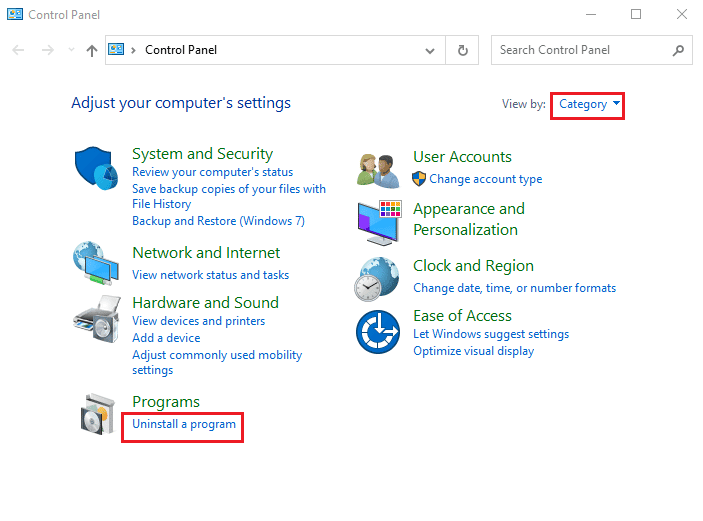
10. ที่นี่ เลือก Kaspersky AV โปรแกรมแล้วคลิก ถอนการติดตั้ง.
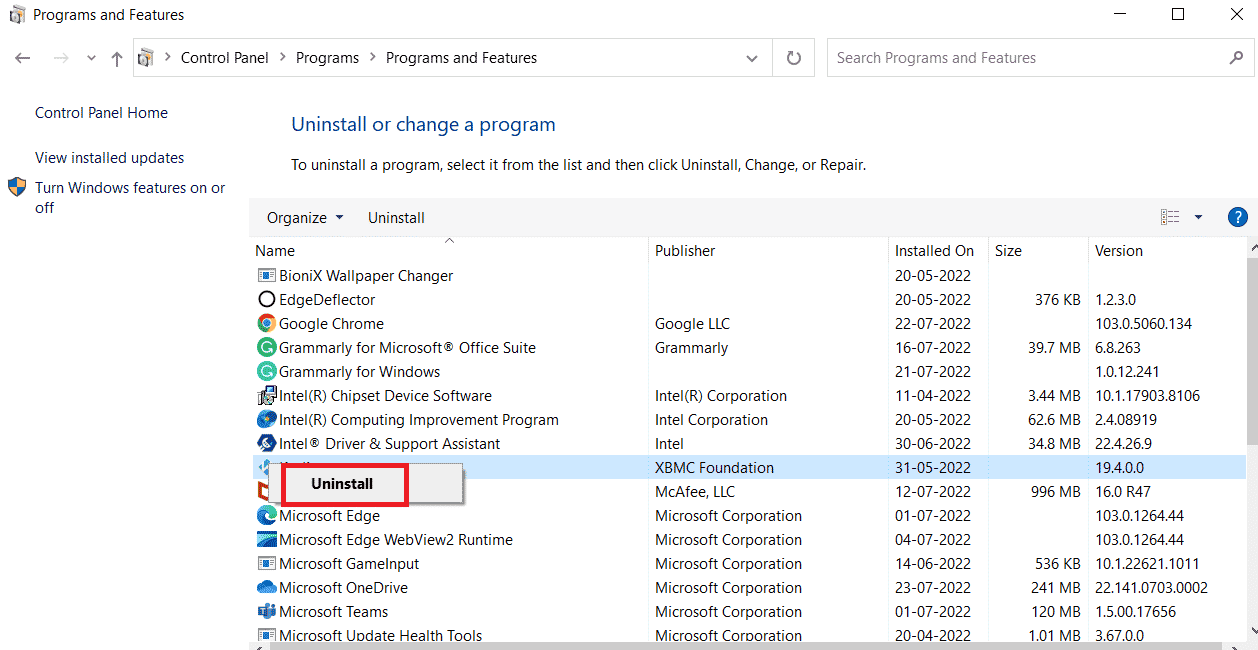
11. ปฏิบัติตาม คำแนะนำบนหน้าจอ เพื่อถอนการติดตั้ง Kaspersky Total Security บน Windows 10
ยังอ่าน: วิธีปิด McAfee Antivirus บน Windows
อะไรคือเหตุผลในการลบ Kaspersky Internet Security?
สาเหตุหลักที่ผู้ใช้ลบหรือถอนการติดตั้ง Kaspersky Internet Security คือ:
- ซอฟต์แวร์นี้เข้ากันไม่ได้กับแอพอื่นที่ติดตั้งบนอุปกรณ์
- โปรแกรมขัดข้องหรือแฮงค์บ่อยครั้ง/เป็นระยะๆ
- โปรแกรมไม่เป็นไปตามความคาดหวังของผู้ใช้
- ไม่จำเป็นต้องติดตั้งโปรแกรมใหม่
- ผู้ใช้และบางเว็บไซต์เชื่อว่าซอฟต์แวร์อาจเป็นอันตรายและเป็นอันตราย
- การตั้งค่า Windows และแผงควบคุมไม่แสดงรายการโปรแกรม
- กระบวนการที่เกี่ยวข้องบางส่วนของโปรแกรมยังคงทำงานต่อไปหลังจากถอนการติดตั้งโปรแกรมแล้ว
- ร่องรอยของโปรแกรมยังสามารถพบได้ในคอมพิวเตอร์
- การลบกระบวนการดำเนินไปเป็นเวลานานและยังไม่สิ้นสุด
อะไรคือเหตุผลในการลบ Kaspersky AV โดยไม่ต้องใช้รหัสผ่าน?
ต่อไปนี้เป็นสาเหตุที่พบบ่อยที่สุดในการลบ Kaspersky AV โดยไม่ต้องใช้รหัสผ่าน:
- คุณต้องติดตั้งโปรแกรมป้องกันไวรัสอื่นเนื่องจากคุณลืมรหัสผ่าน
- คุณต้องการอัปเดตระบบปฏิบัติการปัจจุบันหรือลบออก
- โปรแกรมป้องกันไวรัสของคุณทำงานไม่ถูกต้อง ดังนั้นควรกำจัดมันทิ้ง
- การสมัครใช้งาน Kaspersky AV ของคุณสิ้นสุดลงแล้ว และคุณจำเป็นต้องถอนการติดตั้ง
- คุณต้องการเปลี่ยนแปลงการตั้งค่าและนโยบายขั้นสูงของ AV
ปัญหาขณะถอนการติดตั้ง Kaspersky Internet Security
มีปัญหาเล็กน้อยที่อาจเกิดขึ้นเมื่อผู้ใช้พยายามถอนการติดตั้ง Kasper Internet Security
- โปรแกรมถอนการติดตั้งในตัวของโปรแกรมไม่สามารถเปิดใช้งานหรือทำงานไม่ถูกต้อง
- ไม่สามารถถอนการติดตั้งให้เสร็จสิ้นได้เนื่องจากไฟล์หายไป
- มีข้อผิดพลาดที่ทำให้ไม่สามารถถอนการติดตั้งไฟล์ทั้งหมดได้
- โปรแกรมกำลังถูกป้องกันไม่ให้ถูกลบโดยกระบวนการอื่น
วิธีลบ Kaspersky ออกจากพีซีโดยสมบูรณ์
ผู้ใช้สามารถลบ Kaspersky ออกจากพีซีได้อย่างสมบูรณ์ด้วย 2 วิธี:
- ภายในอุปกรณ์ของผู้ใช้
- จากระยะไกลจากอุปกรณ์ของผู้ดูแลระบบ
ตัวเลือกที่ 1: ลบออกจากพีซีของผู้ใช้โดยตรง
คุณสามารถทำตามขั้นตอนเหล่านี้เพื่อถอนการติดตั้งโปรแกรมป้องกันไวรัสบนพีซีได้โดยตรง
วิธีที่ 1: การใช้ตัวช่วยสร้างการติดตั้ง Kaspersky
1 เปิด แผงควบคุม และเลือก โปรแกรมและคุณลักษณะ
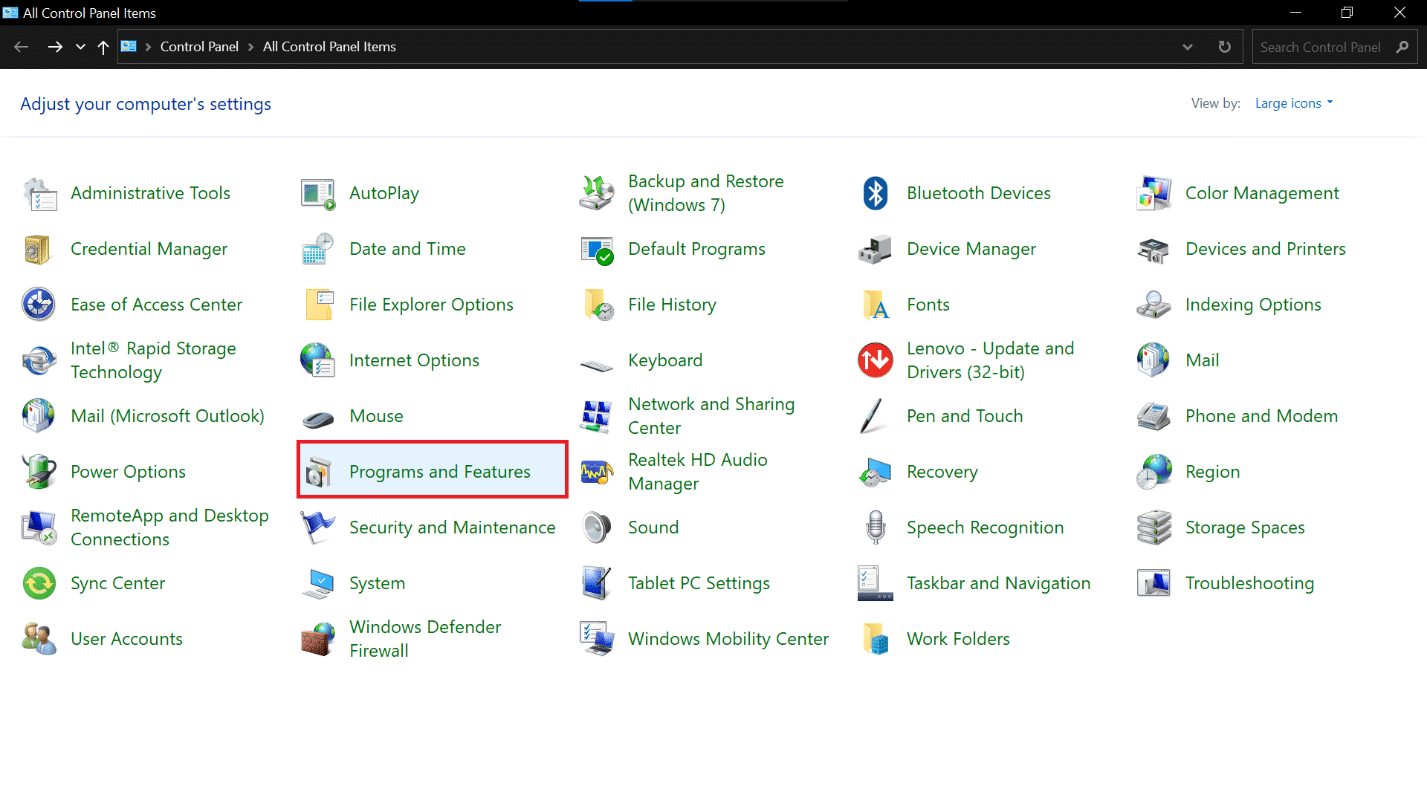
2 คลิกที่ แคสเปอร์สกี้ เอ็นด์พอยท์ ซีเคียวริตี้ 10 สำหรับ Windows แล้วคลิก เปลี่ยนแปลง
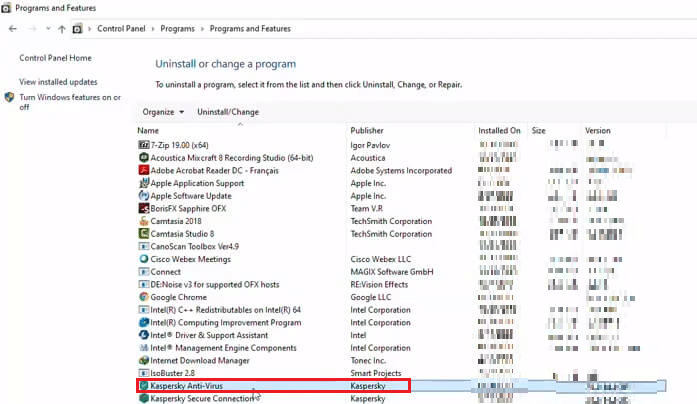
3. หน้าต่างตัวช่วยการติดตั้งจะเปิดขึ้น คลิก ลบรายการออกจากรถเข็น
4. ทำเครื่องหมายในช่องสำหรับข้อมูลที่ต้องการบันทึก
- ข้อมูลการเปิดใช้งาน: ข้อมูลเกี่ยวกับไฟล์คีย์หรือรหัสเปิดใช้งาน สามารถตรวจจับและใช้งานได้ระหว่างการติดตั้งใหม่
- สำรองและกักกันออบเจ็กต์: ถ่ายโอนข้อมูลไปยัง Quarantine หรือที่จัดเก็บข้อมูลสำรอง ช่องทำเครื่องหมายที่ไม่ได้ใช้งานแสดงว่าเขตกักบริเวณและข้อมูลสำรองของคุณว่างเปล่า
- การตั้งค่าการทำงานของแอพพลิเคชั่น: การตรวจสอบความสม่ำเสมอของส่วนประกอบการป้องกันทั้งหมด
- การจัดเก็บคีย์เข้ารหัสในเครื่อง: ข้อมูลที่ใช้ในการเข้าถึงไฟล์และอุปกรณ์ที่เข้ารหัสโดยตรง มีช่องทำเครื่องหมายที่เลือกไว้ตามค่าเริ่มต้น
5 คลิกที่ ถัดไป ปุ่ม
6. จากนั้นคลิกที่ ลบรายการออกจากรถเข็น ปุ่มและ รีสตาร์ทพีซี.
หมายเหตุ หากติดตั้ง Kaspersky AV ผ่าน Kaspersky Security Center คุณไม่สามารถเลือก Remove ในตัวช่วยสร้างได้ เนื่องจากจะไม่ทำงาน
วิธีที่ 2: การใช้ Command Line ในโหมดโต้ตอบ
1 เปิด พร้อมรับคำสั่ง
2. ที่นี่ พิมพ์สิ่งที่กำหนดให้ คำสั่ง และกด ใส่รหัส.
คำสั่ง C:kes 10ensetup.exe /x
หมายเหตุ ผู้ใช้จำเป็นต้องป้อนเส้นทางไปยัง setup.exe ซึ่งอาจแตกต่างกันไปตามตำแหน่งของไฟล์และเวอร์ชันของโปรแกรมป้องกันไวรัส
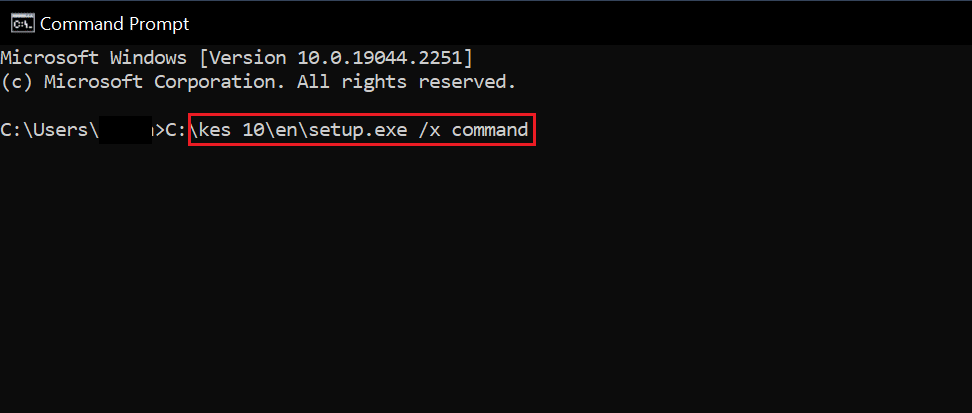
ทำตามคำแนะนำในวิธีตัวช่วยสร้างการติดตั้ง
ตัวเลือกที่ 2: ลบระยะไกลออกจากอุปกรณ์ผู้ดูแลระบบ
หรือคุณสามารถถอนการติดตั้งโปรแกรมป้องกันไวรัสจากระยะไกลได้จากเซิร์ฟเวอร์ผู้ดูแลระบบ
วิธีที่ 1: ผ่านงานกลุ่ม
1 เปิด ศูนย์รักษาความปลอดภัยแคสเปอร์สกี้ 10.
2. คลิกที่กลุ่มอุปกรณ์ เช่น อุปกรณ์ที่มีการจัดการ.
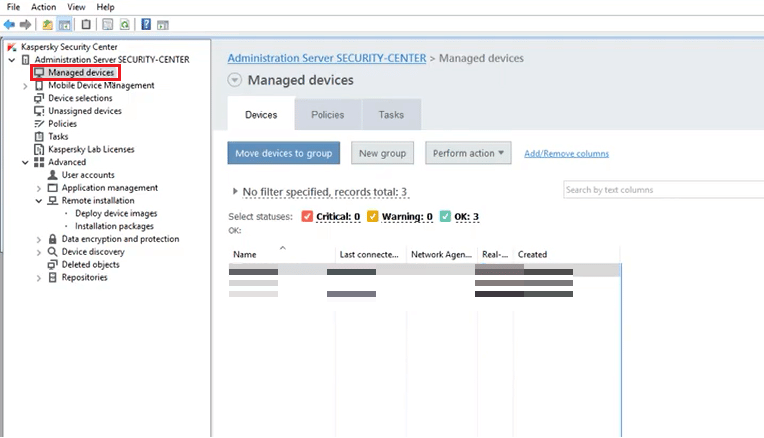
3 ไปที่ ตัวเลือกงาน และคลิกที่ สร้างบัญชีตัวแทน งาน.
4. จากนั้นให้เปิด เซิร์ฟเวอร์การดูแลระบบ.
5 คลิกที่ ระดับสูงจากนั้นเลือก ถอนการติดตั้งแอปพลิเคชันจากระยะไกล.
6 คลิกที่ ถอนการติดตั้ง แอปพลิเคชันที่รองรับโดย Kaspersky Security Center 10
7 เลือก แอพลิเคชันสำหรับการกำจัด.
8. กำหนดค่าการรีสตาร์ทระบบปฏิบัติการ
9. วิ่ง งาน โดยใช้บัญชีผู้ใช้ที่เลือก
10. กำหนดตารางเวลางาน
11. พิมพ์ ชื่อของงาน.
12. เลือกช่องทำเครื่องหมาย เรียกใช้งานหลังจากตัวช่วยสร้างเสร็จสิ้น
13 คลิก เสร็จสิ้น.
14. รันงานด้วยตนเองหรือต้องการจนกว่าจะรันตามกำหนดเวลา
ขณะนี้ผู้ใช้สามารถถอนการติดตั้ง Kaspersky Endpoint Security 10 สำหรับ Windows จากระยะไกลได้แล้ว
ยังอ่าน: แก้ไข Avast ไม่อัปเดตคำจำกัดความของไวรัส
วิธีที่ 2: ผ่านงานสำหรับการเลือกอุปกรณ์
1 เปิด ศูนย์รักษาความปลอดภัยแคสเปอร์สกี้ 10
2 เลือก งาน โหนดแล้วคลิก สร้างงาน ในแผงด้านขวา
3 เปิด เซิร์ฟเวอร์การดูแลระบบ
4 คลิก ระดับสูงจากนั้นเลือก ถอนการติดตั้งแอปพลิเคชันจากระยะไกล.
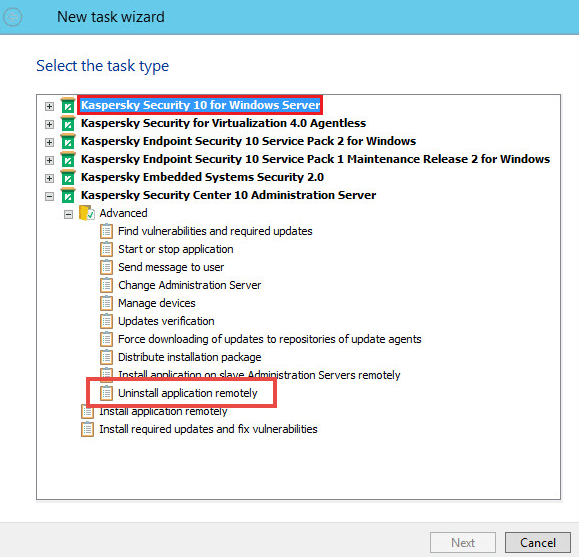
5 คลิก ถอนการติดตั้งแอปพลิเคชัน รองรับโดย Kaspersky Security Center 10
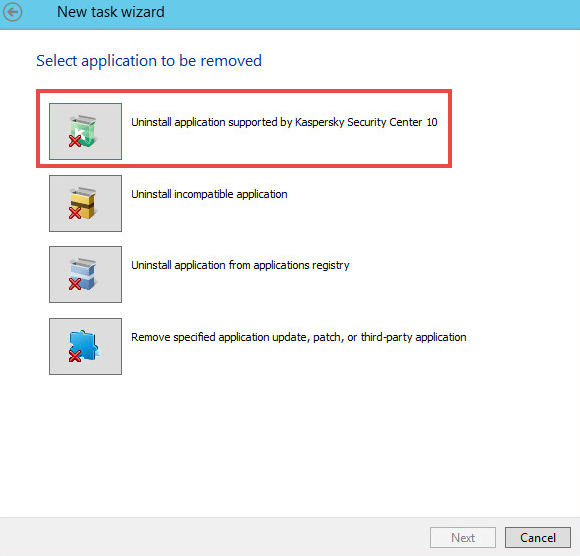
6 เลือก แอพลิเคชันสำหรับการกำจัด.
7. กำหนดค่า ระบบปฏิบัติการ การเริ่มต้นใหม่.
8. เลือกอุปกรณ์ที่จะใช้งาน:
- เลือกอุปกรณ์เครือข่ายที่ตรวจพบโดยเซิร์ฟเวอร์การดูแลระบบ: เลือกอุปกรณ์ที่ Administration Server ตรวจพบ
- ระบุที่อยู่อุปกรณ์ด้วยตนเองหรือนำเข้าที่อยู่จากรายการ: แสดงชื่อ NetBIOS ชื่อ DNS และที่อยู่ IP
- มอบหมายงานสำหรับการเลือกอุปกรณ์: ระบุการเลือกอุปกรณ์
- มอบหมายงานให้กับกลุ่มผู้ดูแลระบบ: เลือกกลุ่มที่ได้รับการจัดการที่มีอยู่เพื่อมอบหมายงานให้
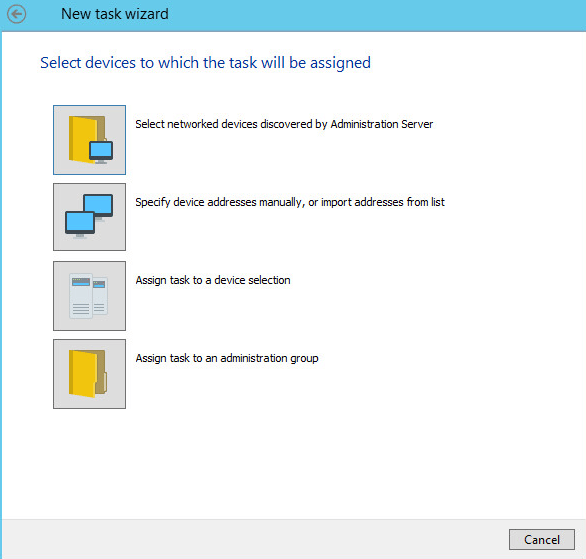
9. รันงานโดยใช้บัญชีผู้ใช้ที่เลือก
10. กำหนดค่า กำหนดการงาน.
11. พิมพ์ชื่อสำหรับงาน
12. เลือกช่องทำเครื่องหมาย เรียกใช้งานหลังจากตัวช่วยสร้างเสร็จสิ้น
13 คลิก เสร็จสิ้น.
14. รันงานด้วยตนเองหรือต้องการจนกว่าจะรันตามกำหนดเวลา
ขณะนี้ผู้ใช้สามารถถอนการติดตั้ง Kaspersky Endpoint Security 10 สำหรับ Windows จากระยะไกลได้แล้ว
วิธีที่ 3: ผ่านนโยบายกลุ่ม Active Directory
1. การใช้คำสั่ง gpmc.msc, เปิด การจัดการนโยบายกลุ่ม ปลอบใจ
2 เลือก วัตถุนโยบายกลุ่ม
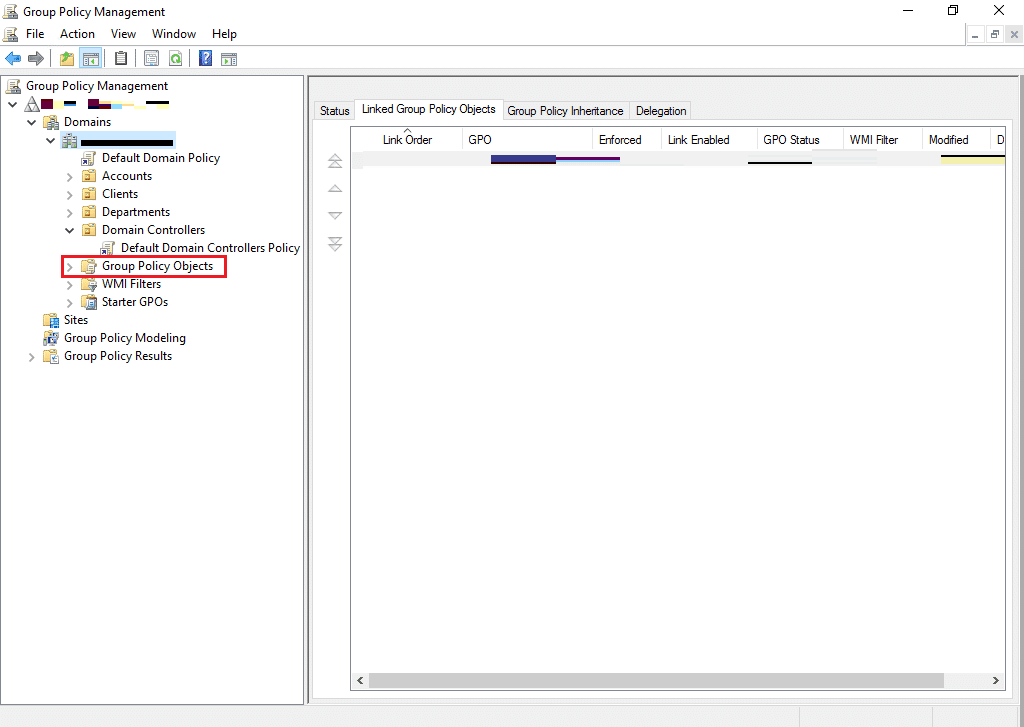
3 เปิด วัตถุสำหรับการแก้ไข
4 ไปที่ การกำหนดค่าคอมพิวเตอร์ให้เลือก นโยบาย
5 เลือก การตั้งค่าซอฟต์แวร์.
6 คลิกที่ การติดตั้งซอฟต์แวร์.
7. คลิกขวาที่ไฟล์ แพคเกจการติดตั้งให้เลือก งานทั้งหมดและคลิกที่ ลบรายการออกจากรถเข็น.
8. หน้าต่างลบแอปพลิเคชันจะเปิดขึ้น
9 เลือก ลบแอปพลิเคชันนี้ทันที จากคอมพิวเตอร์ของผู้ใช้ทุกเครื่อง
10 คลิกที่ ตกลง
Kaspersky Endpoint Security 10 สำหรับ Windows จะถูกลบออกเมื่อระบบรีสตาร์ท
ยังอ่าน: 26 เครื่องมือกำจัดมัลแวร์ฟรีที่ดีที่สุด
วิธีถอนการติดตั้ง Kaspersky Total Security บน Windows 10
หากต้องการบังคับให้ถอนการติดตั้ง Kaspersky Internet Security ผู้ใช้ต้องปฏิบัติตามวิธีการด้านล่างนี้
วิธีที่ 1: การลบโฟลเดอร์ AppData
ลบโฟลเดอร์การติดตั้งที่ Kaspersky สร้างขึ้นบนอุปกรณ์
1.ไปยังตำแหน่งที่ Kaspersky AV ได้ติดตั้งโปรแกรมป้องกันไวรัสแล้ว
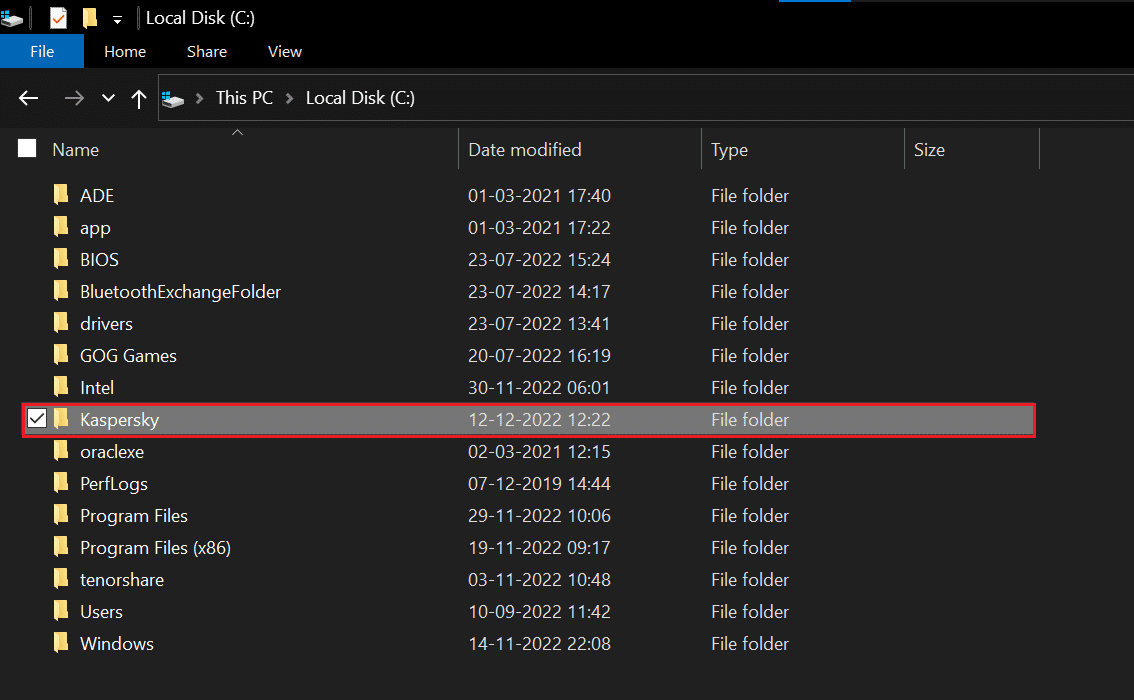
2. ลบ โฟลเดอร์การติดตั้ง
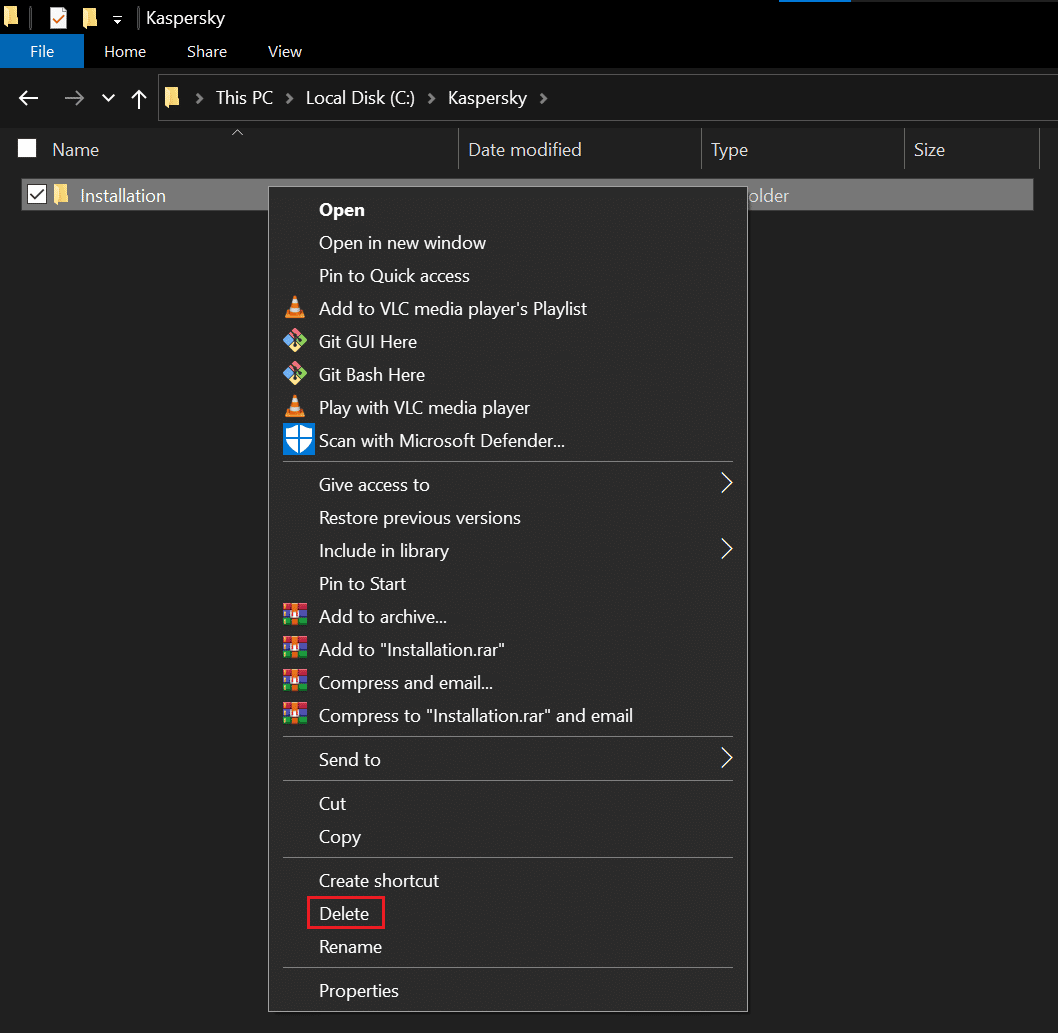
3. จากนั้น รีสตาร์ทพีซี
วิธีที่ 2: การใช้ Kavremover
Kavremover เป็นเครื่องมือที่มีประโยชน์ซึ่งจะถอนการติดตั้งโปรแกรม Kaspersky Lab ที่ดื้อรั้นโดยอัตโนมัติ เพียงลบไฟล์ Kaspersky Antivirus ทั้งหมดออกจากระบบ ซึ่งรวมถึงข้อมูลใบอนุญาตและการตั้งค่าแอปพลิเคชัน จดบันทึกคีย์ใบอนุญาตและส่งออกการตั้งค่าแอปพลิเคชันในกรณีที่คุณต้องการอีกครั้ง เราไม่แนะนำให้ใช้ Kavremover เว้นแต่จะได้รับคำแนะนำจากวิศวกรฝ่ายสนับสนุน แต่ถ้าคุณลองทุกอย่างแล้ว แต่ไม่มีอะไรได้ผล คุณสามารถลองได้ kavremover เครื่องมือ
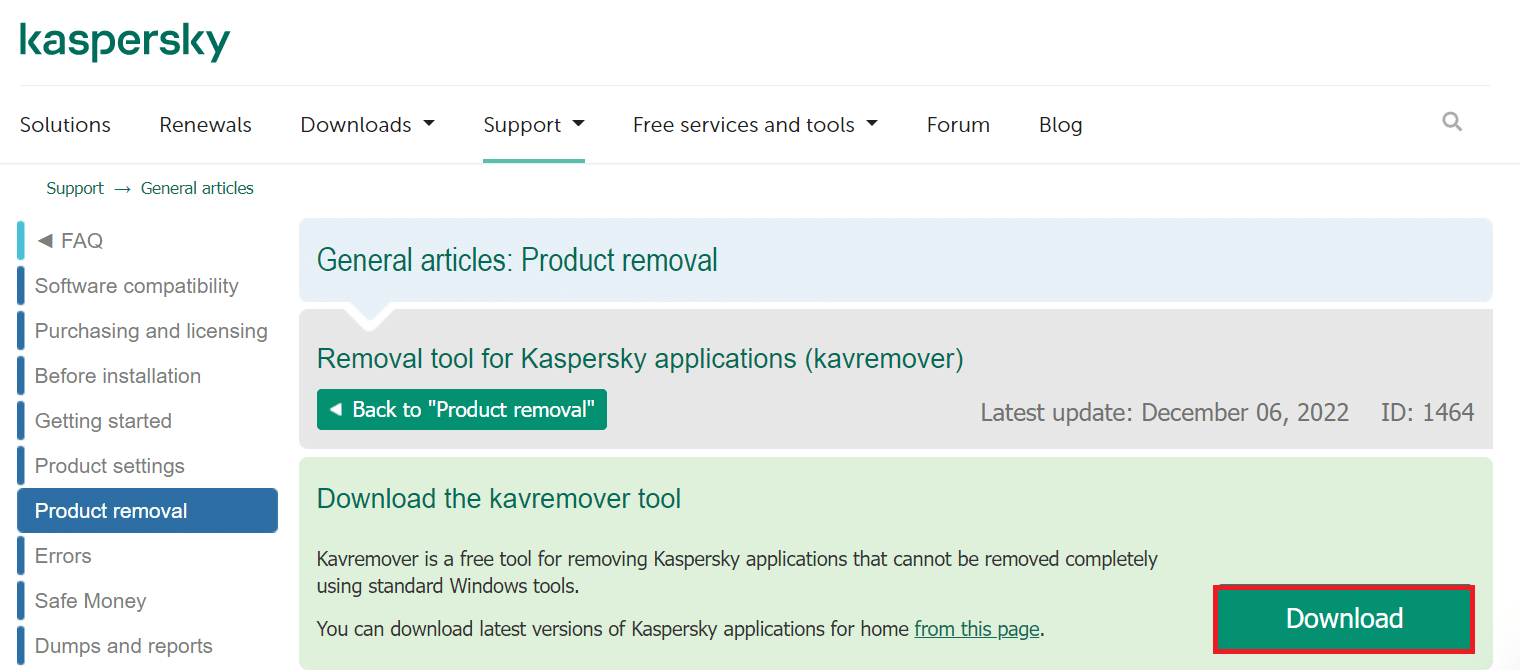
ยังอ่าน: 5 วิธีในการลบมัลแวร์ Chromium ออกจาก Windows 10
วิธีที่ 3: การใช้ IObit Uninstaller
ทำตามขั้นตอนเหล่านี้เพื่อถอนการติดตั้ง Kaspersky Total Security Windows 10 โดยใช้โปรแกรมถอนการติดตั้ง IObit
1. เรียกใช้ IObit Uninstaller แล้วเลือก Kaspersky รวมการรักษาความปลอดภัย
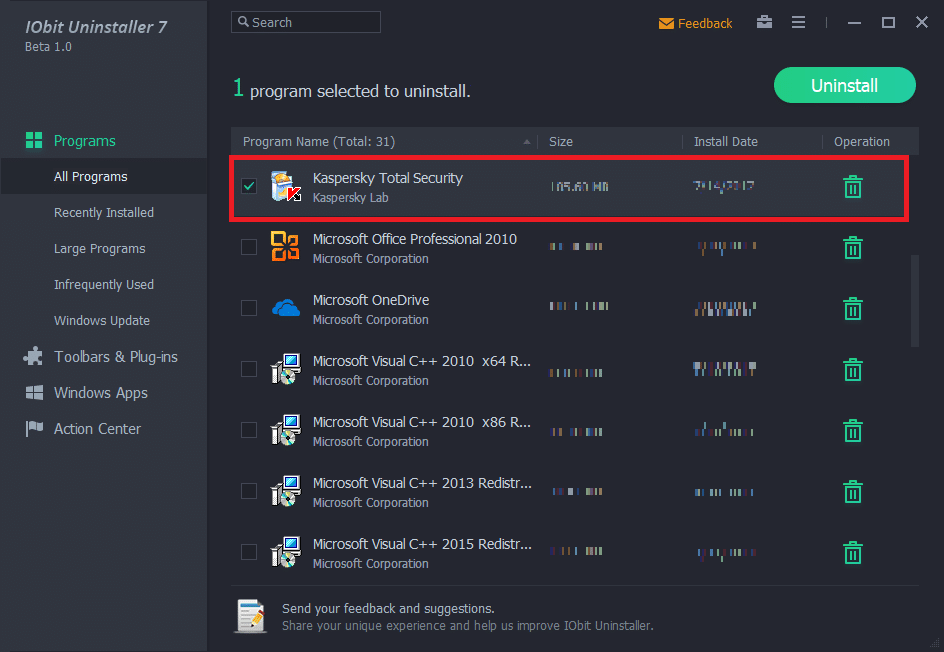
2 คลิก ถอนการติดตั้ง เพื่อเริ่มการกำจัด
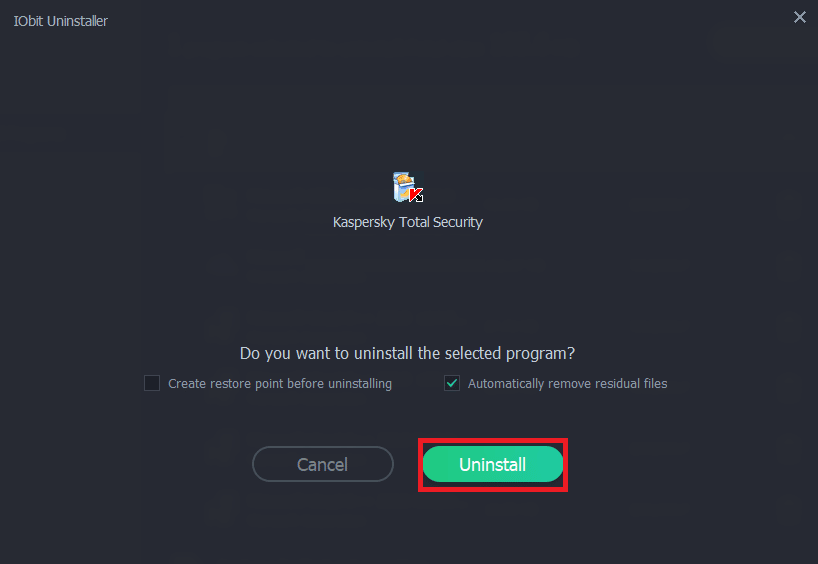
3. ข้อความจะปรากฏขึ้นจาก Kaspersky คลิก ยอมรับ เพื่อถอนการติดตั้งโปรแกรม
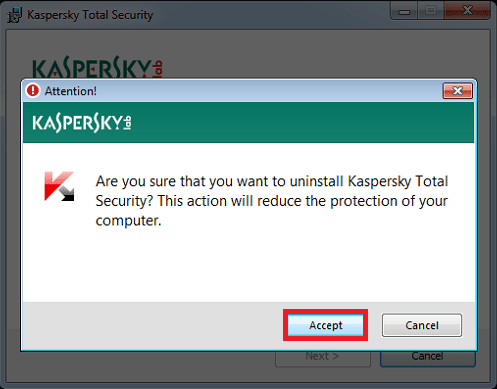
4. ปฏิบัติตามการตั้งค่าเพื่อสิ้นสุดการถอนการติดตั้ง
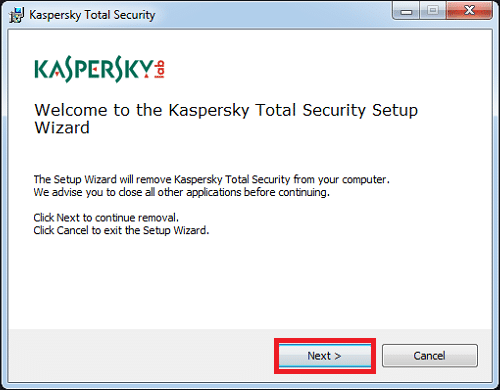
5. เลือกไม่มีแล้วคลิก ถัดไป
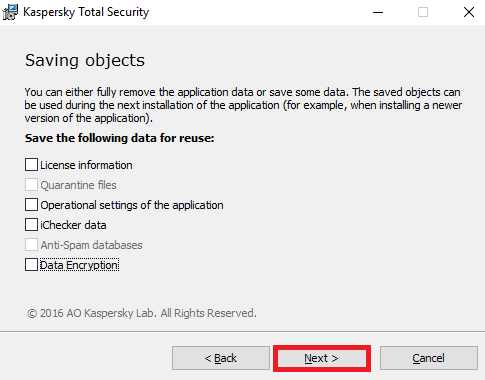
6 คลิกที่ ลบรายการออกจากรถเข็น ปุ่ม
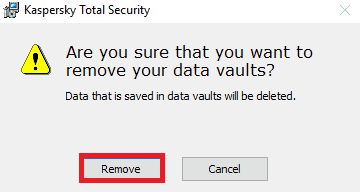
7. รอให้ถอนการติดตั้งโปรแกรมป้องกันไวรัสจากพีซีของคุณ
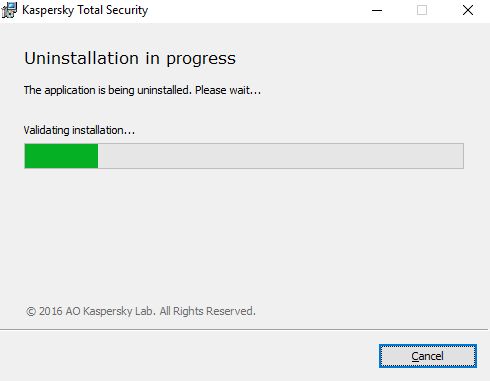
8. สุดท้าย รีบูทพีซี หลังจากที่คุณถอนการติดตั้ง Kaspersky Total Security ใน Windows 10 แล้ว
ที่แนะนำ:
Kaspersky เป็นโปรแกรมแอนตี้ไวรัสที่ยอดเยี่ยม แต่ถึงแม้จะมีฟีเจอร์ที่น่าทึ่งและระบบรักษาความปลอดภัย ผู้ใช้ก็อาจต้องถอนการติดตั้ง AV หากคุณจำรหัสผ่านไม่ได้ เราหวังว่าด้วยวิธีการที่กล่าวมาข้างต้นนี้ เราจะสามารถแก้ปัญหาข้อสงสัยของคุณได้ ลบ Kaspersky endpoint security 10 โดยไม่ต้องใช้รหัสผ่าน- โปรดพูดถึงคำถามและข้อเสนอแนะของคุณในส่วนความคิดเห็นด้านล่าง